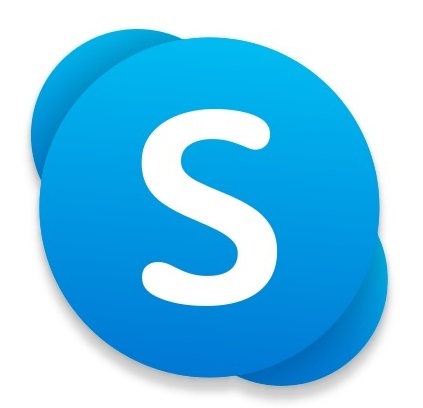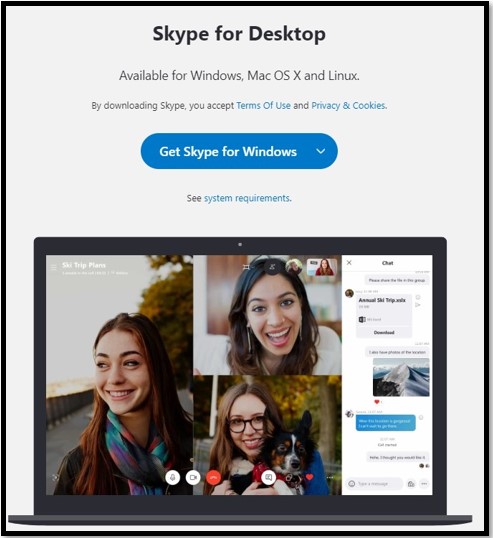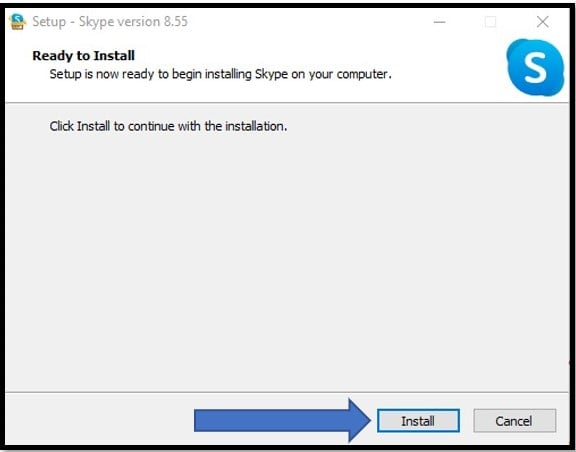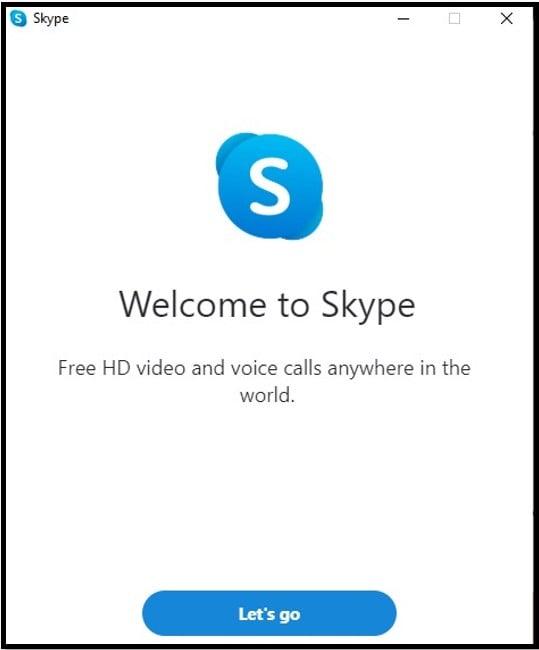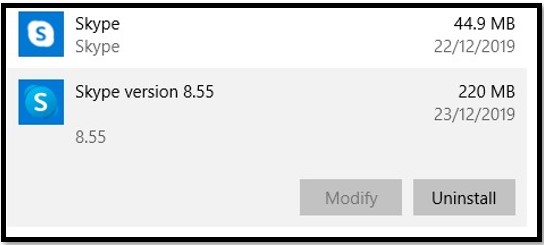ดาวน์โหลด Skype ฟรี - เวอร์ชันล่าสุดปี 2024
ซอฟต์แวร์แชทและวิดีโอฟรี
เหมาะสำหรับการใช้งานส่วนบุคคลและธุรกิจ, Skype ยังคงทำให้การสื่อสารทางออนไลน์เป็นเรื่องง่ายอย่างต่อเนื่อง สร้างการโทรออกด้วยเสียงและวิดีโอ แชทคุณภาพสูง ฟรี หรือส่งไฟล์ (สูงสุด 300MB) ไปยังรายชื่อติดต่อทั่วโลก
วิธีดาวน์โหลด Skype ฟรีในระบบปฏิบัติการ Windows
- คลิกที่ปุ่มดาวน์โหลดเพื่อไปยังเว็บไซต์ Skype
- คลิกที่ปุ่ม GET SKYPE FOR WINDOWS
![หน้าดาวน์โหลด Skype สำหรับเดสก์ท็อป]()
- คลิกไฟล์ที่ดาวน์โหลดมาเพื่อเริ่มต้นขั้นตอนการติดตั้ง เมื่อหน้าต่างติดตั้งถูกเปิดขึ้น ให้คลิกที่ติดตั้ง
![วิซาร์ดการตั้งค่า Skype]()
- เมื่อ Skype ติดตั้งเสร็จแล้ว ไคลเอ็นต์จะถูกเปิดขึ้น ให้คลิกที่ปุ่ม LET’S GO และเข้าสู่ระบบหรือสร้างบัญชี
![ยินดีต้อนรับสู่ Skype - ส่วนต่อประสานผู้ใช้]()
ภาพรวม Skype
หากทั้งหมดที่คุณรู้เกี่ยวกับ Skype คือแอปส่งข้อความทันทีที่มีแชทเสียงและวิดีโอ งั้นคุณก็พลาดฟีเจอร์ที่ดีที่สุดบางส่วน ด้วย Skype คุณสามารถหลีกเลี่ยงแผนให้บริการการโทรติดต่อสื่อสารราคาแพงหูฉี่ได้โดยการโทรไปหาผู้ใช้ Skype รายอื่น ๆ ฟรีหรือใช้ประโยชน์ของบริการ VoIP ที่มีราคาถูกอย่างน่าเหลือเชื่อ คุณสามารถตั้งค่าระบบฝากข้อความเสียงและมันจะส่งต่อสายเรียกเข้าไปยังโทรศัพท์ปกติของคุณหากคุณไม่ได้อยู่ที่หน้าจอคอมพิวเตอร์
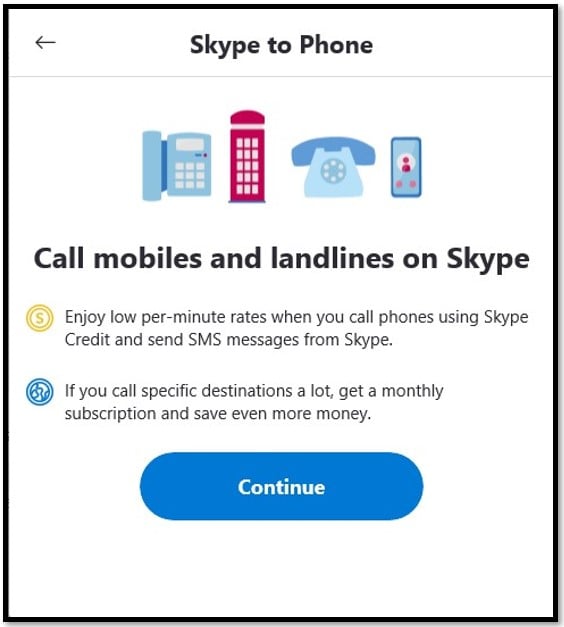 มีฟีเจอร์ Meet Now ที่เหมาะสำหรับแชทวิดีโอกลุ่มหรือประชุมทางธุรกิจด้ด้วย เชิญชวนผู้เข้าร่วมด้วยลิงก์และแชร์หน้าจอของคุณ บันทึกการโทร ปิดเสียงและเปิดเสียงไมโครโฟนและอื่น ๆ อีกมากมายได้ Meet Now ปกติจะจำกัดผู้เข้าร่วม 25 รายในขณะที่บัญชี Skype สำหรับธุรกิจอนุญาตให้มีผู้เข้าร่วมสูงสุด 250 รายเข้าร่วมในห้องได้
มีฟีเจอร์ Meet Now ที่เหมาะสำหรับแชทวิดีโอกลุ่มหรือประชุมทางธุรกิจด้ด้วย เชิญชวนผู้เข้าร่วมด้วยลิงก์และแชร์หน้าจอของคุณ บันทึกการโทร ปิดเสียงและเปิดเสียงไมโครโฟนและอื่น ๆ อีกมากมายได้ Meet Now ปกติจะจำกัดผู้เข้าร่วม 25 รายในขณะที่บัญชี Skype สำหรับธุรกิจอนุญาตให้มีผู้เข้าร่วมสูงสุด 250 รายเข้าร่วมในห้องได้
ฟีเจอร์บางส่วนที่คุณจะได้รับจากบัญชี Skype ฟรี ได้แก่:
- การโทรหาผู้ใช้ Skype ฟรี
- การโทรกลุ่ม
- Skype ไปยัง SMS โทรศัพท์มือถือ
- ข้อความและแชทวิดีโอ
- การแชร์หน้าจอกับกลุ่ม
- หมายเลขเฉพาะสำหรับ Skype
- Skype ไปยังการโทร (ทั้งสายโทรศัพท์และมือถือ)
- ผสานรวมกับแอป Microsoft Office (Word, Excel, Outlook, PowerPoint)
วิธียกเลิกการติดตั้ง Skype
หาก Skype ไม่ใช่ตัวเลือกที่คุณมองหาหรือคุณแค่ไม่ใช้มัน การลบมันออกจากคอมพิวเตอร์ Windows ของคุณนั้นเป็นขั้นตอนที่เรียบง่ายมากซึ่งใช้เวลาน้อยกว่า 2 นาที
- เปิด System Setting และไปยัง Add or Remove Programs คุณจะพบสิ่งนี้ได้อย่างง่ายดายโดยการพิมพ์ Add or Remove ในแถบค้นหาของ Windows.
![เพิ่ม / ลบโปรแกรมออกจาก Windows]()
- เลื่อนรายการลงมาจนกระทั่งคุณพบ Skype คลิกมันและจากนั้นก็เลือกยกเลิกการติดตั้ง หากคุณมี Skype หลายเวอร์ชั่นติดตั้งอยู่ คุณจำเป็นจะต้องลบทั้งสองเวอร์ชั่น
![ถอนการติดตั้ง Skype]()
เสร็จแล้ว ไม่จำเป็นต้องรีสตาร์ทคอมพิวเตอร์ของคุณหลังการยกเลิกการติดตั้งเสร็จสิ้น
ทางเลือกสำหรับ Skype
Skype ไม่เหมาะสำหรับทุกคน ดังนั้นหากคุณกำลังมองหาซอฟต์แวร์เพื่อการติดต่อสื่อสาร ให้ลองพิจารณาทางเลือกที่คล้ายกับ Skype เหล่านี้
Google Hangouts: Hangouts คล้ายกับ Skype มันเป็นที่รู้จักในฐานะแอปพลิเคชันส่งข้อความทันที แต่มันก็มีการโทรด้วยเสียงและวิดีโอด้วยเช่นกัน หากคุณพำนักอาศัยอยู่ในสหรัฐอเมริกาหรือแคนาดา คุณจะได้รับสิทธิประโยชน์จากการโทร VoIP ฟรีด้วย ผู้ใช้ที่อาศัยอยู่ที่อื่นทั่วโลกจะต้องสมัครสมาชิกสำหรับตัวเลือก VoIP
WhatsApp: นี่เป็นตัวเลือกที่ดีหากคุณต้องการการส่งข้อความทันที โทรด้วยเสียงและแชทวิดีโอบนอุปกรณ์มือถือ มันเพิ่งเปิดตัวการโทรออกแบบกลุ่มเมื่อไม่นานมานี้ แต่มันจำกัดแค่เพียง 3 คนเท่านั้น ไม่มีแชทวิดีโอกลุ่ม
Zoom: สำหรับธุรกิจที่กำลังมองหาโซลูชั่นประชุมผ่านทางวิดีโอฟรี Zoom เป็นตัวเลือกที่ดี มันให้คุณแชร์หน้าจอ บันทึกการประชุม ส่งไฟล์และอนุญาตให้มีผู้เข้าร่วมสูงสุด 100 ราย มีระยะเวลาจำกัด 40 นาทีสำหรับการประชุมที่มีผู้เข้าร่วมมากกว่าสามคนขึ้นไป